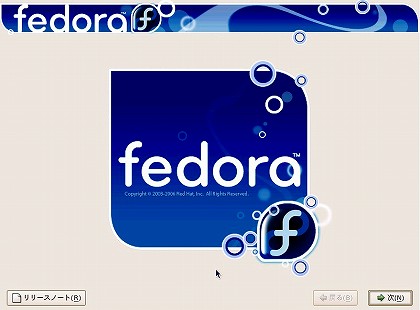Fedora core5 のネットワークインストールについて
Fedora Core5のネットワークインストールをします。
ネットワークインストールの良いところは無駄にCD-Rを焼かずに済むというところです。
今回は1枚のCD-Rのみインストールを行います。
【検索ワード】
【ネットワークインストール手順】
画像をクリックすると拡大画像がご覧いただけます。
【boot.isoのダウンロード】
http://ftp.jaist.ac.jp/pub/Linux/Fedora/core/5/i386/os/images/
上記のURLよりboot.isoをダウンロードしてきて、CD-Rに書き込みます。
インストールする端末に、先ほど作成したCD-Rを入れて電源を投入する。(この時、BIOSでCD-Rから起動するように設定しておく事をお忘れ無く)
【ネットワーク関係の設定】
- インストール方法の選択画面が表示されます。
- HTTPを選択してOKボタンを押す。
- TCP/IPの設定画面に進みます。
- お使いの環境に合った設定を選択してOKボタンを押す。
- HTTPのセットアップ画面に進みます。
- 下記の通りに設定をします。
| WEBサイト名 | 150.65.7.130 ←※ |
| Fedora Core directory | /pub/Linux/Fedora/core/5/i386/os/ |
※150.65.7.130はftp.jaist.ac.jpのIPアドレスです。
今回は北陸先端科学技術大学院大学のミラーサイトを利用させてもらいました。
【その他の設定】
インストールの種類の選択画面に進みます。
希望するインストールの種類を選択します。
- オフィスとプロダクティビティ
- ソフトウェア開発
- Webサーバー
カスタマイズは後でもできるので今は「後でカスタマイズ(I)」にチェックを入れます。
【パーティションの設定】
FedoraCore5をインストールするハードディスクのパーティションの設定をここでします。
インストールの種類を決めた後は自動パーティション設定画面に進みます。
インストールするドライブを選択します。
選択したドライブのパーティション設定です。
- Remove all partitions selected drives and create default layout.
- ┗選択したドライブの中身を全て削除して、新たにパーティションを作成します。
- Remove linux partitionds on selected drives and create default layout.
- ┗選択したドライブのLinuxパーティションを削除し、新たにパーティションを作成します。
- Use free space on selected drives and create default layout.
- ┗選択したドライブの中で、未使用のスペースに新たにパーティションを作成します。
- Create custom layout.
- ┗自分でカスタムしてパーティションを作成します。
【その他の設定】
タイムゾーンの選択画面に進みます。
アジア/東京を選択してOKボタンを押します。
rootパスワードの設定をします。
6文字以上のパスワードにしましょう。
この入力が終わるとFedora Core5のインストールが開始されます。
しばらく待てばインストール完了です。
CD-Rを抜いて再起動するとFedora Core5が動き出します。
お疲れ様でした。